Avec le Galaxy Z Fold 4, Samsung a sorti son dernier téléphone pliable phare, et il crée déjà un buzz dans l’industrie. Bien que le téléphone possède de nombreuses fonctionnalités et des spécifications impressionnantes, certains utilisateurs se sont plaints de problèmes de décharge rapide de la batterie. Dans cet article, nous vous expliquerons pourquoi la batterie de votre Samsung Galaxy Z Fold 4 se décharge rapidement et comment y remédier.
Contenu de la page
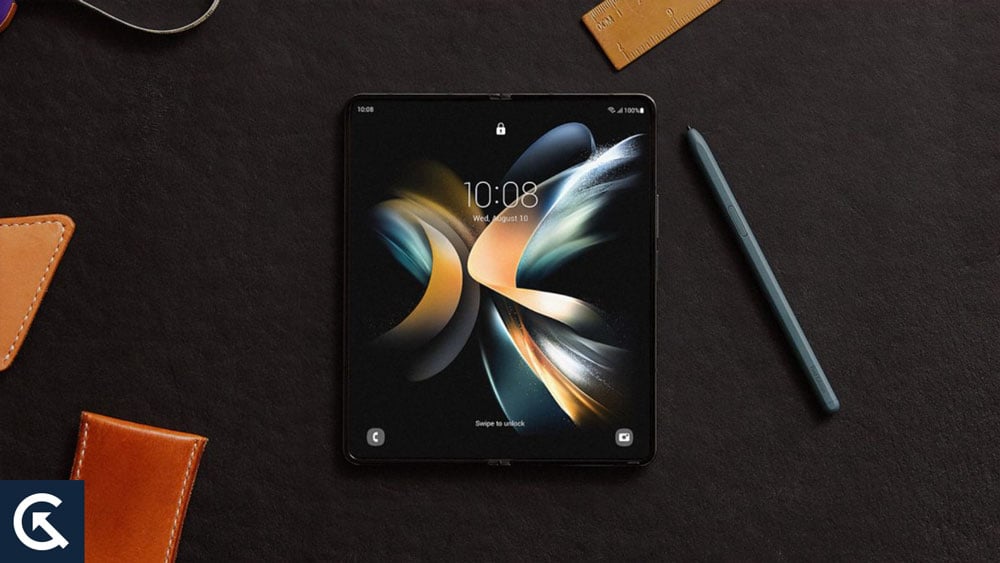
Comprendre le problème d’épuisement de la batterie
Tout d’abord, vous devez comprendre pourquoi votre Samsung Galaxy Z Fold 4 subit une décharge rapide de la batterie. Voici quelques raisons possibles pour lesquelles la batterie de votre téléphone se décharge rapidement :
Applications en arrière-plan : sur les smartphones, les applications en arrière-plan sont l’une des causes les plus courantes d’épuisement de la batterie. Vous pouvez consommer de l’énergie de la batterie même lorsque vous n’utilisez pas une application si vous l’ouvrez et la laissez fonctionner en arrière-plan. Luminosité élevée de l’écran : un niveau de luminosité élevé de l’écran peut entraîner une décharge rapide de la batterie. Les piles sont consommées à un taux plus élevé lorsque l’écran est plus lumineux. Connectivité : votre téléphone consomme de l’énergie de la batterie s’il est connecté à Internet ou au Bluetooth. Il est préférable de désactiver ces fonctionnalités si vous ne les utilisez pas. Notifications push : il y a des moments où les notifications push sont utiles, mais elles peuvent également épuiser votre batterie. Problèmes matériels : la batterie de votre téléphone peut se décharger rapidement en raison de problèmes matériels. L’épuisement de la batterie peut être causé par une batterie ou un port de charge endommagé, par exemple.
Comment résoudre le problème d’épuisement de la batterie
Les utilisateurs de Samsung Galaxy Z Fold 4 confrontés à un épuisement rapide de la batterie peuvent résoudre le problème de plusieurs manières. Voici quelques solutions à essayer :
Correction 1 : Rechercher des mises à jour logicielles
Si des mises à jour logicielles sont disponibles, vérifiez-les d’abord. Pour améliorer la durée de vie de la batterie et corriger les bugs, Samsung publie régulièrement des mises à jour. Cliquez sur Télécharger et installer dans Paramètres > Mise à jour logicielle pour vérifier les mises à jour.
Correctif 2 : Réduisez la luminosité de l’écran
Vous pouvez prolonger l’autonomie de la batterie de votre téléphone en réduisant la luminosité de l’écran. Accédez à Paramètres > Affichage > Luminosité et baissez le curseur.
s
Correction 3 : Fermez les applications en arrière-plan
Il est possible d’économiser la batterie en fermant l’arrière-plan applications. Si vous souhaitez fermer une application, balayez vers le haut depuis le bas de l’écran et balayez vers la gauche ou la droite pour la trouver. Vous pouvez le fermer en le faisant glisser vers le haut.
Correction 4 : Désactiver la connectivité
La batterie peut être économisée en désactivant Internet et le Bluetooth lorsque vous ne les utilisez pas. Vous pouvez désactiver le Bluetooth en accédant à Paramètres > Connexions > Bluetooth et en actionnant le commutateur. Dans Paramètres > Connexions > Utilisation des données, désactivez l’interrupteur pour désactiver Internet.
Correctif 5 : Limiter les notifications push
Il est également possible de réduire la consommation de la batterie en limitant les notifications push. Si vous n’avez pas besoin de notifications de certaines applications, accédez à Paramètres > Notifications et désactivez-les.
Correction 6 : Utiliser le mode d’économie d’énergie
Voici est un mode d’économie d’énergie sur le Samsung Galaxy Z Fold 4 qui permet d’économiser l’énergie de la batterie. Réglez le mode d’économie d’énergie sur Moyen ou Maximum dans Paramètres > Entretien de l’appareil > Batterie > Mode d’alimentation.
Correctif 7 : Remplacez la batterie
La batterie de votre téléphone peut devoir être remplacé si aucune des solutions ci-dessus ne fonctionne. Vous pouvez apporter votre téléphone à un centre de service Samsung pour remplacer la batterie.
Résolution 8 : Utiliser l’optimisation de la batterie
Avec le Samsung Galaxy Z Fold 4, vous pouvez améliorer la durée de vie de la batterie grâce à son optimisation fonctionnalité. En détectant et en fermant les applications qui consomment trop d’énergie de la batterie, vous économisez automatiquement la durée de vie de la batterie. Vous pouvez activer l’optimisation de la batterie en accédant à Paramètres > Entretien de l’appareil > Batterie > Utilisation de la batterie. Une fois le commutateur basculé, l’application sera optimisée pour la durée de vie de la batterie.
Correctif 9 : Désactiver l’affichage permanent
En mode d’affichage permanent, l’écran du téléphone affiche des informations indépendamment si le téléphone est verrouillé ou déverrouillé. Malgré son utilité, il décharge rapidement la batterie. Vous pouvez désactiver l’affichage permanent en accédant à Paramètres > Écran de verrouillage > Affichage permanent et en désactivant l’interrupteur.
Correctif 10 : désinstaller les applications inutilisées
La batterie peut également être épuisée si vous avez trop d’applications sur votre téléphone, même si elles ne sont pas activement utilisées. Il est possible d’augmenter la durée de vie de la batterie et de libérer de l’espace en désinstallant les applications inutilisées. Sélectionnez l’application que vous souhaitez désinstaller dans Paramètres > Applications > Gestionnaire d’applications, puis cliquez sur Désinstaller. Après cela, appuyez sur Désinstaller.
Correctif 11 : Effacer le cache de l’application
Il est possible que le cache de l’application s’accumule au fil du temps et consomme de la batterie. L’utilisation de l’outil de suppression du cache de l’application peut vous aider à libérer de l’espace et à améliorer les performances de la batterie. Vous pouvez vider le cache de l’application en accédant à Paramètres > Applications > Gestionnaire d’applications et en sélectionnant l’application dont vous souhaitez vider le cache. Vous pouvez ensuite vider votre cache en appuyant sur Stockage > Vider le cache.
Correctif 12 : Utiliser le mode avion
Lorsque votre téléphone recherche un signal dans une zone où la couverture réseau est faible, il peut utiliser plus de batterie que nécessaire. Cependant, lorsque vous utilisez le mode Avion, toutes les connexions réseau sont désactivées, ce qui permet d’économiser la batterie. Appuyez sur l’icône Mode avion dans les paramètres rapides après avoir glissé du haut vers le bas sur l’écran.
Correction 13 : Rechercher les applications malveillantes
Une application malveillante peut vider la batterie. Recherchez les applications qui consomment une quantité inhabituelle d’énergie de la batterie en accédant à Paramètres > Entretien de l’appareil > Batterie > Utilisation de la batterie. Essayez de désinstaller ou de vider le cache des applications qui utilisent trop de batterie.
Correctif 14 : Réinitialisez votre téléphone
Vous pouvez essayer de réinitialiser votre téléphone si aucune des solutions ci-dessus ne fonctionne. Ce faisant, les paramètres d’usine de votre téléphone seront restaurés et toutes les données seront effacées. Réinitialisez votre téléphone en accédant à Paramètres > Gestion générale > Réinitialiser > Réinitialisation des données d’usine.
Conclusion
.parallax-ad-container{position:relative;width:100 %;height:320px;margin:0 auto;overflow:hidden}.parallax-ad{position:absolute!important;top:0!important;left:0!important;width:100%!important;height:100%! important;border:0!important;margin:0!important;padding:0!important;clip:rect(0,auto,auto,0)!important}.parallax-ad>iframe{position:fixed;top:130px; hauteur : 100 % ; transformation : translateX (-50 %); marge-gauche : 0 ! important}. ;text-align:center;padding:1rem 1rem 0 1rem}
L’épuisement de la batterie du Samsung Galaxy Z Fold 4 est un problème courant qui affecte les smartphones. Cependant, vous pouvez résoudre le problème et prolonger la durée de vie de votre batterie en suivant les conseils de cet article. Mais, pour corriger cette erreur, assurez-vous de disposer des dernières mises à jour logicielles et réduisez la luminosité de l’écran. Donc, c’est tout ce que nous avons pour vous sur ce sujet. Nous espérons que ce guide vous a aidé. De plus, pour plus d’informations, commentez ci-dessous et faites-le nous savoir.